AUX PEUGEOT PARTNER 2022 Instruksjoner for bruk (in Norwegian)
[x] Cancel search | Manufacturer: PEUGEOT, Model Year: 2022, Model line: PARTNER, Model: PEUGEOT PARTNER 2022Pages: 324, PDF Size: 9.42 MB
Page 233 of 324
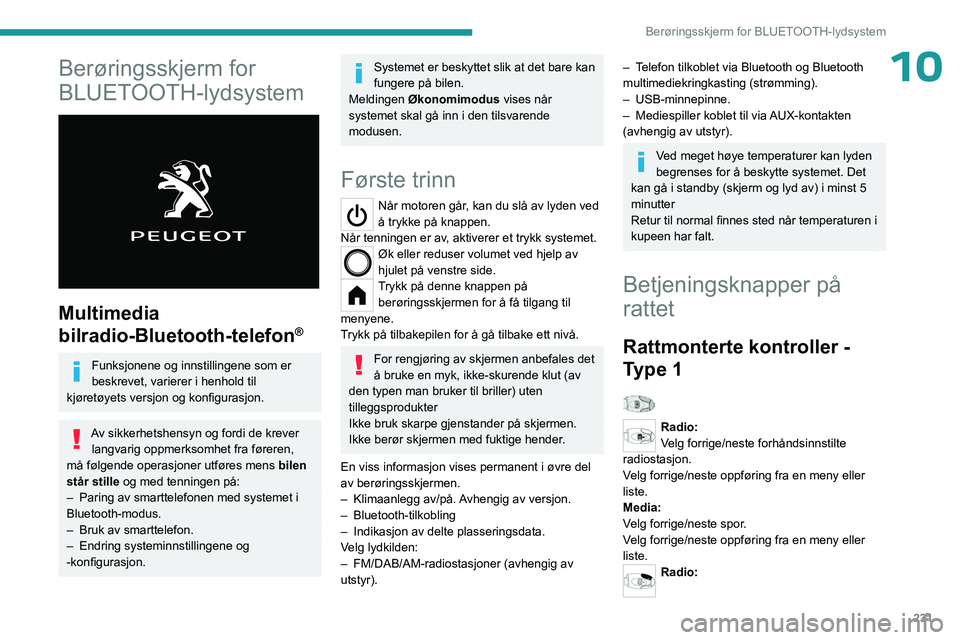
231
Berøringsskjerm for BLUETOOTH-lydsystem
10Berøringsskjerm for
BLUETOOTH-lydsystem
Multimedia
bilradio-Bluetooth-telefon
®
Funksjonene og innstillingene som er
beskrevet, varierer i henhold til
kjøretøyets versjon og konfigurasjon.
Av sikkerhetshensyn og fordi de krever langvarig oppmerksomhet fra føreren,
må følgende operasjoner utføres mens bilen
står stille og med tenningen på:
–
Paring av smarttelefonen med systemet i
Bluetooth-modus.
–
Bruk av smarttelefon.
–
Endring systeminnstillingene og
-konfigurasjon.
Systemet er beskyttet slik at det bare kan
fungere på bilen.
Meldingen Økonomimodus vises når
systemet skal gå inn i den tilsvarende
modusen.
Første trinn
Når motoren går, kan du slå av lyden ved
å trykke på knappen.
Når tenningen er av, aktiverer et trykk systemet.
Øk eller reduser volumet ved hjelp av
hjulet på venstre side.
Trykk på denne knappen på berøringsskjermen for å få tilgang til
menyene.
Trykk på tilbakepilen for å gå tilbake ett nivå.
For rengjøring av skjermen anbefales det
å bruke en myk, ikke-skurende klut (av
den typen man bruker til briller) uten
tilleggsprodukter
Ikke bruk skarpe gjenstander på skjermen.
Ikke berør skjermen med fuktige hender.
En viss informasjon vises permanent i øvre del
av berøringsskjermen.
–
Klimaanlegg av/på.
Avhengig av versjon.
–
Bluetooth-tilkobling
–
Indikasjon av delte plasseringsdata.
V
elg lydkilden:
–
FM/DAB/AM-radiostasjoner (avhengig av
utstyr).
– Telefon tilkoblet via Bluetooth og Bluetooth
multimediekringkasting (strømming).
–
USB-minnepinne.
–
Mediespiller koblet til via
AUX-kontakten
(avhengig av utstyr).
Ved meget høye temperaturer kan lyden
begrenses for å beskytte systemet. Det
kan gå i standby (skjerm og lyd av) i minst 5
minutter
Retur til normal finnes sted når temperaturen i
kupeen har falt.
Betjeningsknapper på
rattet
Rattmonterte kontroller -
Type 1
Radio:
Velg forrige/neste forhåndsinnstilte
radiostasjon.
Velg forrige/neste oppføring fra en meny eller
liste.
Media:
Velg forrige/neste spor.
Velg forrige/neste oppføring fra en meny eller
liste.
Radio:
Page 234 of 324
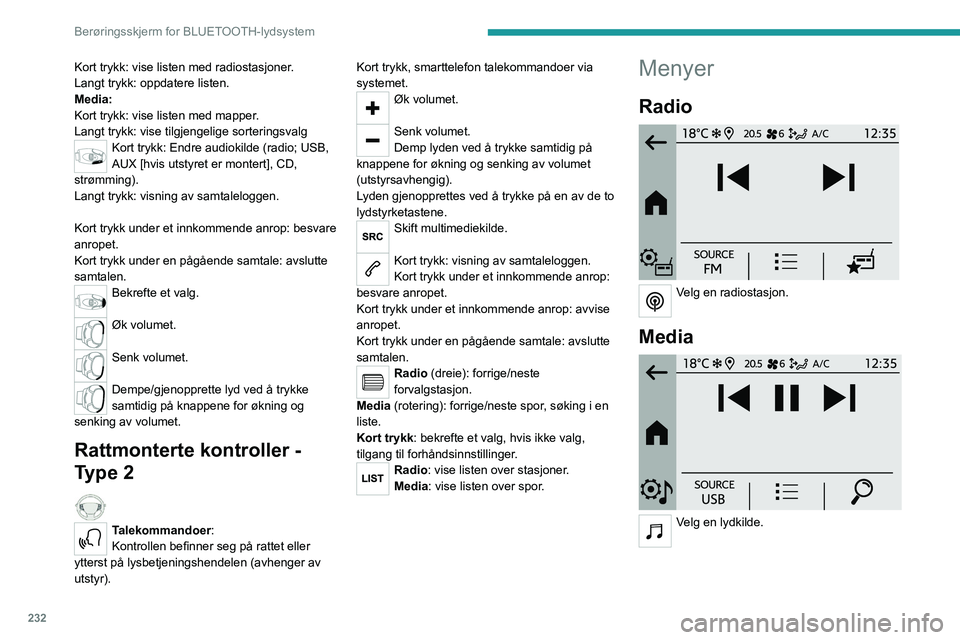
232
Berøringsskjerm for BLUETOOTH-lydsystem
Kort trykk: vise listen med radiostasjoner.
Langt trykk: oppdatere listen.
Media:
Kort trykk: vise listen med mapper.
Langt trykk: vise tilgjengelige sorteringsvalg
Kort trykk: Endre audiokilde (radio; USB,
AUX [hvis utstyret er montert], CD,
strømming).
Langt trykk: visning av samtaleloggen.
Kort trykk under et innkommende anrop: besvare
anropet.
Kort trykk under en pågående samtale: avslutte
samtalen.
Bekrefte et valg.
Øk volumet.
Senk volumet.
Dempe/gjenopprette lyd ved å trykke
samtidig på knappene for økning og
senking av volumet.
Rattmonterte kontroller -
Type 2
Talekommandoer:
Kontrollen befinner seg på rattet eller
ytterst på lysbetjeningshendelen (avhenger av
utstyr). Kort trykk, smarttelefon talekommandoer via
systemet.
Øk volumet.
Senk volumet.
Demp lyden ved å trykke samtidig på
knappene for økning og senking av volumet
(utstyrsavhengig).
Lyden gjenopprettes ved å trykke på en av de to
lydstyrketastene.
Skift multimediekilde.
Kort trykk: visning av samtaleloggen.
Kort trykk under et innkommende anrop:
besvare anropet.
Kort trykk under et innkommende anrop: avvise
anropet.
Kort trykk under en pågående samtale: avslutte
samtalen.
Radio (dreie): forrige/neste
forvalgstasjon.
Media (rotering): forrige/neste spor, søking i en
liste.
Kort trykk : bekrefte et valg, hvis ikke valg,
tilgang til forhåndsinnstillinger.
Radio: vise listen over stasjoner.
Media: vise listen over spor.
Menyer
Radio
Velg en radiostasjon.
Media
Velg en lydkilde.
Page 237 of 324
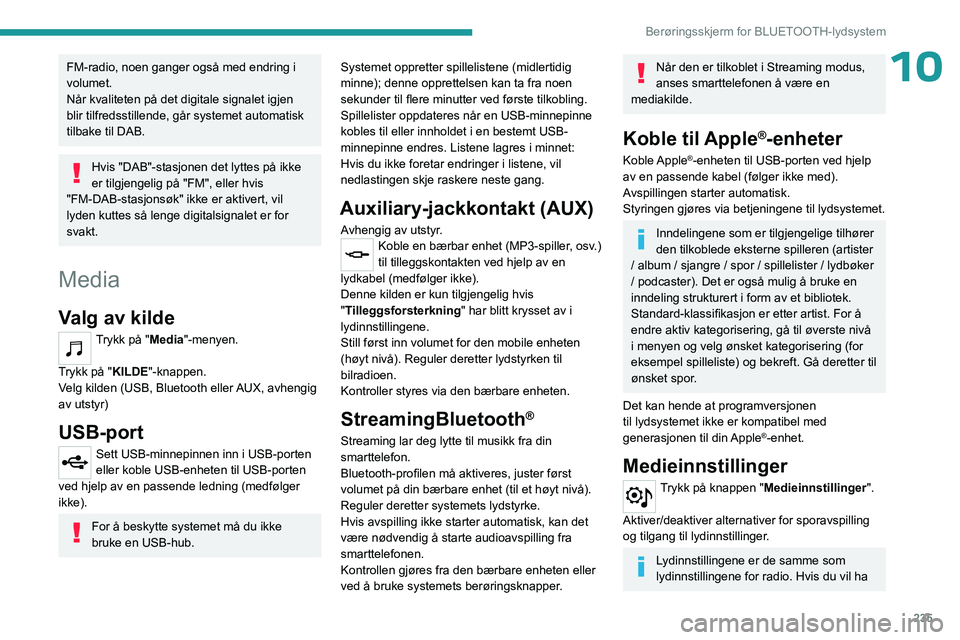
235
Berøringsskjerm for BLUETOOTH-lydsystem
10FM-radio, noen ganger også med endring i
volumet.
Når kvaliteten på det digitale signalet igjen
blir tilfredsstillende, går systemet automatisk
tilbake til DAB.
Hvis "DAB"-stasjonen det lyttes på ikke
er tilgjengelig på "FM", eller hvis
"FM-DAB-stasjonsøk" ikke er aktivert, vil
lyden kuttes så lenge digitalsignalet er for
svakt.
Media
Valg av kilde
Trykk på "Media"-menyen.
Trykk på "KILDE"-knappen.
Velg kilden (USB, Bluetooth eller AUX, avhengig
av utstyr)
USB-port
Sett USB-minnepinnen inn i USB-porten
eller koble USB-enheten til USB-porten
ved hjelp av en passende ledning (medfølger
ikke).
For å beskytte systemet må du ikke
bruke en USB-hub. Systemet oppretter spillelistene (midlertidig
minne); denne opprettelsen kan ta fra noen
sekunder til flere minutter ved første tilkobling.
Spillelister oppdateres når en USB-minnepinne
kobles til eller innholdet i en bestemt USB-
minnepinne endres. Listene lagres i minnet:
Hvis du ikke foretar endringer i listene, vil
nedlastingen skje raskere neste gang.
Auxiliary-jackkontakt (AUX)
Avhengig av utstyr.Koble en bærbar enhet (MP3-spiller, osv.)
til tilleggskontakten ved hjelp av en
lydkabel (medfølger ikke).
Denne kilden er kun tilgjengelig hvis
"Tilleggsforsterkning " har blitt krysset av i
lydinnstillingene.
Still først inn volumet for den mobile enheten
(høyt nivå). Reguler deretter lydstyrken til
bilradioen.
Kontroller styres via den bærbare enheten.
StreamingBluetooth®
Streaming lar deg lytte til musikk fra din
smarttelefon.
Bluetooth-profilen må aktiveres, juster først
volumet på din bærbare enhet (til et høyt nivå).
Reguler deretter systemets lydstyrke.
Hvis avspilling ikke starter automatisk, kan det
være nødvendig å starte audioavspilling fra
smarttelefonen.
Kontrollen gjøres fra den bærbare enheten eller
ved å bruke systemets berøringsknapper.
Når den er tilkoblet i Streaming modus,
anses smarttelefonen å være en
mediakilde.
Koble til Apple®-enheter
Koble Apple®-enheten til USB-porten ved hjelp
av en passende kabel (følger ikke med).
Avspillingen starter automatisk.
Styringen gjøres via betjeningene til lydsystemet.
Inndelingene som er tilgjengelige tilhører
den tilkoblede eksterne spilleren (artister
/ album / sjangre / spor / spillelister / lydbøker
/ podcaster). Det er også mulig å bruke en
inndeling strukturert i form av et bibliotek.
Standard-klassifikasjon er etter artist. For å
endre aktiv kategorisering, gå til øverste nivå
i menyen og velg ønsket kategorisering (for
eksempel spilleliste) og bekreft. Gå deretter til
ønsket spor.
Det kan hende at programversjonen
til lydsystemet ikke er kompatibel med
generasjonen til din Apple
®-enhet.
Medieinnstillinger
Trykk på knappen "Medieinnstillinger ".
Aktiver/deaktiver alternativer for sporavspilling
og tilgang til lydinnstillinger.
Lydinnstillingene er de samme som
lydinnstillingene for radio. Hvis du vil ha
Page 238 of 324
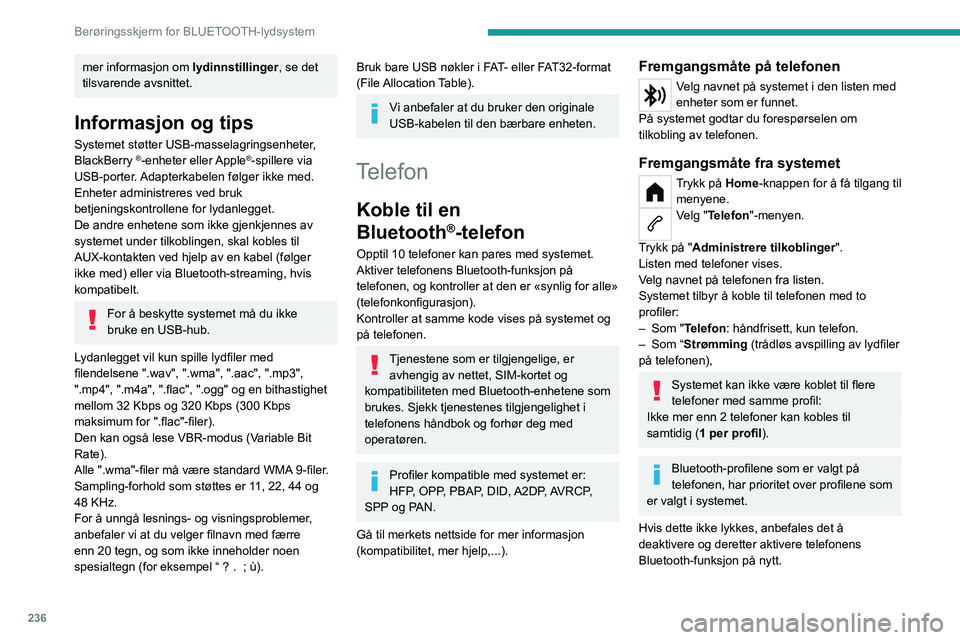
236
Berøringsskjerm for BLUETOOTH-lydsystem
mer informasjon om lydinnstillinger, se det
tilsvarende avsnittet.
Informasjon og tips
Systemet støtter USB-masselagringsenheter,
BlackBerry ®-enheter eller Apple®-spillere via
USB-porter. Adapterkabelen følger ikke med.
Enheter administreres ved bruk
betjeningskontrollene for lydanlegget.
De andre enhetene som ikke gjenkjennes av
systemet under tilkoblingen, skal kobles til
AUX-kontakten ved hjelp av en kabel (følger
ikke med) eller via Bluetooth-streaming, hvis
kompatibelt.
For å beskytte systemet må du ikke
bruke en USB-hub.
Lydanlegget vil kun spille lydfiler med
filendelsene ".wav", ".wma", ".aac", ".mp3",
".mp4", ".m4a", ".flac", ".ogg" og en bithastighet
mellom 32 Kbps og 320 Kbps (300 Kbps
maksimum for ".flac"-filer).
Den kan også lese VBR-modus (Variable Bit
Rate).
Alle ".wma"-filer må være standard WMA 9-filer.
Sampling-forhold som støttes er 11, 22, 44 og
48 KHz.
For å unngå lesnings- og visningsproblemer,
anbefaler vi at du velger filnavn med færre
enn 20 tegn, og som ikke inneholder noen
spesialtegn (for eksempel “ ? .
; ù).
Bruk bare USB nøkler i FAT- eller FAT32-format
(File Allocation Table).
Vi anbefaler at du bruker den originale
USB-kabelen til den bærbare enheten.
Telefon
Koble til en
Bluetooth
®-telefon
Opptil 10 telefoner kan pares med systemet.
Aktiver telefonens Bluetooth-funksjon på
telefonen, og kontroller at den er «synlig for alle»
(telefonkonfigurasjon).
Kontroller at samme kode vises på systemet og
på telefonen.
Tjenestene som er tilgjengelige, er avhengig av nettet, SIM-kortet og
kompatibiliteten med Bluetooth-enhetene som
brukes. Sjekk tjenestenes tilgjengelighet i
telefonens håndbok og forhør deg med
operatøren.
Profiler kompatible med systemet er:
HFP, OPP, PBAP, DID, A2DP, AVRCP,
SPP og PAN.
Gå til merkets nettside for mer informasjon
(kompatibilitet, mer hjelp,...).
Fremgangsmåte på telefonen
Velg navnet på systemet i den listen med
enheter som er funnet.
På systemet godtar du forespørselen om
tilkobling av telefonen.
Fremgangsmåte fra systemet
Trykk på Home-knappen for å få tilgang til menyene.
Velg "Telefon"-menyen.
Trykk på "Administrere tilkoblinger ".
Listen med telefoner vises.
Velg navnet på telefonen fra listen.
Systemet tilbyr å koble til telefonen med to
profiler:
–
Som "
Telefon: håndfrisett, kun telefon.
–
Som “
Strømming (trådløs avspilling av lydfiler
på telefonen),
Systemet kan ikke være koblet til flere
telefoner med samme profil:
Ikke mer enn 2 telefoner kan kobles til
samtidig (1 per profil).
Bluetooth-profilene som er valgt på
telefonen, har prioritet over profilene som
er valgt i systemet.
Hvis dette ikke lykkes, anbefales det å
deaktivere og deretter aktivere telefonens
Bluetooth-funksjon på nytt.
Page 243 of 324

241
PEUGEOT Connect Radio
11PEUGEOT Connect
Radio
Multimedia audiosystem
– Applikasjoner
– Bluetooth
®-telefon
Funksjonene og innstillingene som
beskrives, varierer etter bilens versjon og
konfigurasjon samt landet den selges i.
Av sikkerhetshensyn og fordi de krever langvarig oppmerksomhet fra føreren,
må følgende operasjoner utføres mens bilen
står stille og med tenningen på:
–
Paring av smarttelefonen med systemet via
Bluetooth.
–
Bruk av smarttelefon.
–
T
ilkobling til applikasjonene CarPlay
® eller
Android Auto (visse applikasjoner slutter å
vises mens kjøretøyet beveger seg).
–
Endring systeminnstillingene og
-konfigurasjon.
Systemet er beskyttet slik at det bare
fungerer i kjøretøyet.
Meldingen Energisparemodus vises når
systemet er i ferd med å gå i standby.
Systemets kildekode for Open Source
Software (OSS) er tilgjengelig på
følgende adresser:
https://www.groupe-psa.com/fr/oss/
https://www.groupe-psa.com/en/oss/
Første trinn
Når motoren kjører, kan du slå av lyden
ved å trykke på knappen.
Når tenningen er av, aktiverer et trykk systemet.
Øk eller senk volumet ved hjelp av hjulet eller
“pluss”- eller “minus”-knappene (avhengig av
utstyr).
Bruk knappene på hver side av eller under
berøringsskjermen til å få tilgang til menyene,
og trykk deretter på de virtuelle knappene på
berøringsskjermen.
Avhengig av modell: Bruk knappene Kilde og
Menu på venstre side av berøringsskjermen for
å få tilgang til menyene, og trykk deretter på de
virtuelle tastene på berøringsskjermen.
Det er alltid mulig å vise de rullerende menyene
ved å trykke kort på skjermen med tre fingre.
Alle berøringsfølsomme områder på skjermen
er hvite.
På sider med flere faner nederst på skjermen
kan du skifte mellom sidene ved å trykke på
fanen for ønsket side, eller ved å skyve sidene til
venstre eller høyre med fingeren.
Trykk i det skyggelagte området for å gå tilbake
et nivå eller bekrefte.
Trykk på tilbakepilen for å gå tilbake et nivå eller
bekrefte.
Skjermen er av typen "kapasitiv".
For rengjøring av skjermen anbefales
det å bruke en myk, ikke-skurende klut
(av den typen man bruker til briller) uten
tilleggsprodukter
Ikke bruk skarpe gjenstander på skjermen.
Ikke berør skjermen med fuktige hender.
Visse opplysninger vises permanent i den øvre
linjen på berøringsskjermen:
–
Informasjonen om klimaanleggsstatus
(avhengig av versjon) og direkte tilgang til den
tilsvarende menyen.
–
Statusinformasjon for menyen Radio Media
og T
elefon.
–
Informasjon om personvernstatus.
–
Få tilgang til innstillinger på berøringsskjermen
og det digitale instrumentpanelet.
A
vhengig av lydkilde (avhengig av utstyr):
–
FM / DAB /
AM-radiostasjoner (avhengig av
utstyr).
–
T
elefon tilkoblet via Bluetooth og Bluetooth
multimediekringkasting (strømming).
–
USB-minnepinne.
–
Mediespiller koblet til via
AUX-kontakten
(avhengig av utstyr).
Page 244 of 324
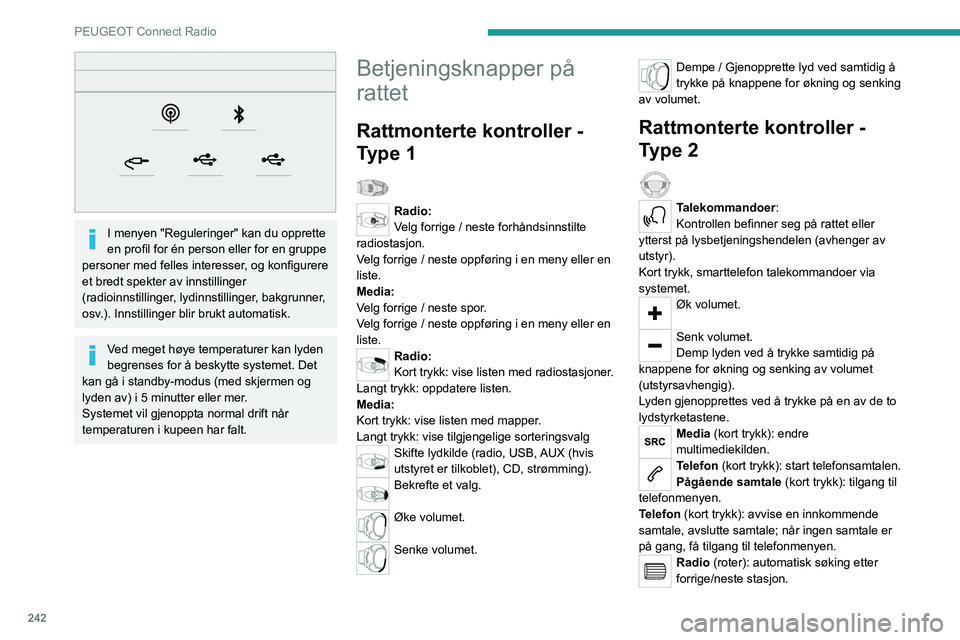
242
PEUGEOT Connect Radio
I menyen "Reguleringer" kan du opprette
en profil for én person eller for en gruppe
personer med felles interesser, og konfigurere
et bredt spekter av innstillinger
(radioinnstillinger, lydinnstillinger, bakgrunner,
osv.). Innstillinger blir brukt automatisk.
Ved meget høye temperaturer kan lyden
begrenses for å beskytte systemet. Det
kan gå i standby-modus (med skjermen og
lyden av) i 5 minutter eller mer.
Systemet vil gjenoppta normal drift når
temperaturen i kupeen har falt.
Betjeningsknapper på
rattet
Rattmonterte kontroller -
Type 1
Radio:
Velg forrige / neste forhåndsinnstilte
radiostasjon.
Velg forrige / neste oppføring i en meny eller en
liste.
Media:
Velg forrige / neste spor.
Velg forrige / neste oppføring i en meny eller en
liste.
Radio:
Kort trykk: vise listen med radiostasjoner.
Langt trykk: oppdatere listen.
Media:
Kort trykk: vise listen med mapper.
Langt trykk: vise tilgjengelige sorteringsvalg
Skifte lydkilde (radio, USB, AUX (hvis
utstyret er tilkoblet), CD, strømming).
Bekrefte et valg.
Øke volumet.
Senke volumet.
Dempe / Gjenopprette lyd ved samtidig å
trykke på knappene for økning og senking
av volumet.
Rattmonterte kontroller -
Type 2
Talekommandoer:
Kontrollen befinner seg på rattet eller
ytterst på lysbetjeningshendelen (avhenger av
utstyr).
Kort trykk, smarttelefon talekommandoer via
systemet.
Øk volumet.
Senk volumet.
Demp lyden ved å trykke samtidig på
knappene for økning og senking av volumet
(utstyrsavhengig).
Lyden gjenopprettes ved å trykke på en av de to
lydstyrketastene.
Media (kort trykk): endre
multimediekilden.
Telefon (kort trykk): start telefonsamtalen.
Pågående samtale (kort trykk): tilgang til
telefonmenyen.
Telefon (kort trykk): avvise en innkommende
samtale, avslutte samtale; når ingen samtale er
på gang, få tilgang til telefonmenyen.
Radio (roter): automatisk søking etter
forrige/neste stasjon.
Page 248 of 324
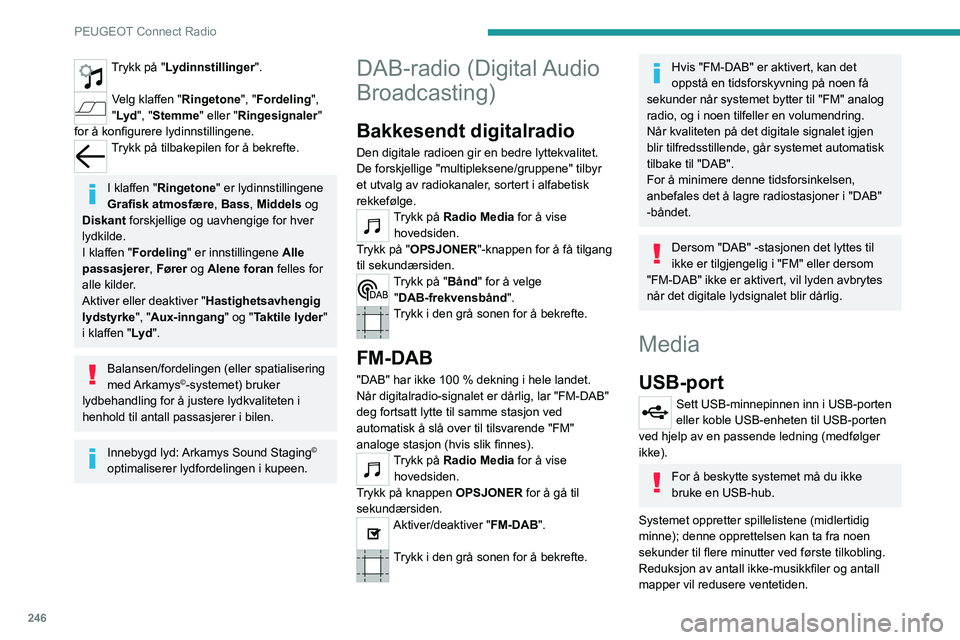
246
PEUGEOT Connect Radio
Trykk på "Lydinnstillinger".
Velg klaffen "Ringetone", "Fordeling ",
"Lyd ", "Stemme" eller "Ringesignaler"
for å konfigurere lydinnstillingene.
Trykk på tilbakepilen for å bekrefte.
I klaffen "Ringetone" er lydinnstillingene
Grafisk atmosfære , Bass, Middels og
Diskant forskjellige og uavhengige for hver
lydkilde.
I klaffen "Fordeling " er innstillingene Alle
passasjerer , Fører og Alene foran felles for
alle kilder.
Aktiver eller deaktiver " Hastighetsavhengig
lydstyrke ", "Aux-inngang " og "Taktile lyder"
i klaffen " Lyd".
Balansen/fordelingen (eller spatialisering
med Arkamys©-systemet) bruker
lydbehandling for å justere lydkvaliteten i
henhold til antall passasjerer i bilen.
Innebygd lyd: Arkamys Sound Staging©
optimaliserer lydfordelingen i kupeen.
DAB-radio (Digital Audio
Broadcasting)
Bakkesendt digitalradio
Den digitale radioen gir en bedre lyttekvalitet.
De forskjellige "multipleksene/gruppene" tilbyr
et utvalg av radiokanaler, sortert i alfabetisk
rekkefølge.
Trykk på Radio Media for å vise
hovedsiden.
Trykk på "OPSJONER"-knappen for å få tilgang
til sekundærsiden.
Trykk på "Bånd" for å velge "DAB-frekvensbånd ".
Trykk i den grå sonen for å bekrefte.
FM-DAB
"DAB" har ikke 100 % dekning i hele landet.
Når digitalradio-signalet er dårlig, lar "FM-DAB"
deg fortsatt lytte til samme stasjon ved
automatisk å slå over til tilsvarende "FM"
analoge stasjon (hvis slik finnes).
Trykk på Radio Media for å vise
hovedsiden.
Trykk på knappen OPSJONER for å gå til
sekundærsiden.
Aktiver/deaktiver "FM-DAB".
Trykk i den grå sonen for å bekrefte.
Hvis "FM-DAB" er aktivert, kan det
oppstå en tidsforskyvning på noen få
sekunder når systemet bytter til "FM" analog
radio, og i noen tilfeller en volumendring.
Når kvaliteten på det digitale signalet igjen
blir tilfredsstillende, går systemet automatisk
tilbake til "DAB".
For å minimere denne tidsforsinkelsen,
anbefales det å lagre radiostasjoner i "DAB"
-båndet.
Dersom "DAB" -stasjonen det lyttes til
ikke er tilgjengelig i "FM" eller dersom
"FM-DAB" ikke er aktivert, vil lyden avbrytes
når det digitale lydsignalet blir dårlig.
Media
USB-port
Sett USB-minnepinnen inn i USB-porten
eller koble USB-enheten til USB-porten
ved hjelp av en passende ledning (medfølger
ikke).
For å beskytte systemet må du ikke
bruke en USB-hub.
Systemet oppretter spillelistene (midlertidig
minne); denne opprettelsen kan ta fra noen
sekunder til flere minutter ved første tilkobling.
Reduksjon av antall ikke-musikkfiler og antall
mapper vil redusere ventetiden.
Page 249 of 324
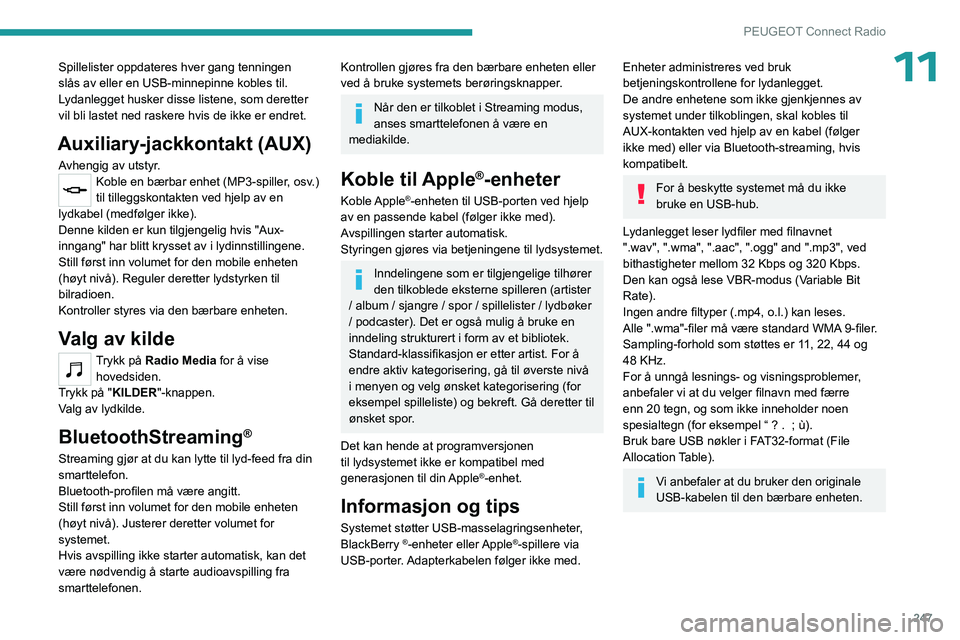
247
PEUGEOT Connect Radio
11Spillelister oppdateres hver gang tenningen
slås av eller en USB-minnepinne kobles til.
Lydanlegget husker disse listene, som deretter
vil bli lastet ned raskere hvis de ikke er endret.
Auxiliary-jackkontakt (AUX)
Avhengig av utstyr.Koble en bærbar enhet (MP3-spiller, osv.)
til tilleggskontakten ved hjelp av en
lydkabel (medfølger ikke).
Denne kilden er kun tilgjengelig hvis "Aux-
inngang" har blitt krysset av i lydinnstillingene.
Still først inn volumet for den mobile enheten
(høyt nivå). Reguler deretter lydstyrken til
bilradioen.
Kontroller styres via den bærbare enheten.
Valg av kilde
Trykk på Radio Media for å vise
hovedsiden.
Trykk på "KILDER"-knappen.
Valg av lydkilde.
BluetoothStreaming®
Streaming gjør at du kan lytte til lyd-feed fra din
smarttelefon.
Bluetooth-profilen må være angitt.
Still først inn volumet for den mobile enheten
(høyt nivå). Justerer deretter volumet for
systemet.
Hvis avspilling ikke starter automatisk, kan det
være nødvendig å starte audioavspilling fra
smarttelefonen.
Kontrollen gjøres fra den bærbare enheten eller
ved å bruke systemets berøringsknapper.
Når den er tilkoblet i Streaming modus,
anses smarttelefonen å være en
mediakilde.
Koble til Apple®-enheter
Koble Apple®-enheten til USB-porten ved hjelp
av en passende kabel (følger ikke med).
Avspillingen starter automatisk.
Styringen gjøres via betjeningene til lydsystemet.
Inndelingene som er tilgjengelige tilhører
den tilkoblede eksterne spilleren (artister
/ album / sjangre / spor / spillelister / lydbøker
/ podcaster). Det er også mulig å bruke en
inndeling strukturert i form av et bibliotek.
Standard-klassifikasjon er etter artist. For å
endre aktiv kategorisering, gå til øverste nivå
i menyen og velg ønsket kategorisering (for
eksempel spilleliste) og bekreft. Gå deretter til
ønsket spor.
Det kan hende at programversjonen
til lydsystemet ikke er kompatibel med
generasjonen til din Apple
®-enhet.
Informasjon og tips
Systemet støtter USB-masselagringsenheter,
BlackBerry ®-enheter eller Apple®-spillere via
USB-porter. Adapterkabelen følger ikke med.
Enheter administreres ved bruk
betjeningskontrollene for lydanlegget.
De andre enhetene som ikke gjenkjennes av
systemet under tilkoblingen, skal kobles til
AUX-kontakten ved hjelp av en kabel (følger
ikke med) eller via Bluetooth-streaming, hvis
kompatibelt.
For å beskytte systemet må du ikke
bruke en USB-hub.
Lydanlegget leser lydfiler med filnavnet
".wav", ".wma", ".aac", ".ogg" and ".mp3", ved
bithastigheter mellom 32 Kbps og 320 Kbps.
Den kan også lese VBR-modus (Variable Bit
Rate).
Ingen andre filtyper (.mp4, o.l.) kan leses.
Alle ".wma"-filer må være standard WMA 9-filer.
Sampling-forhold som støttes er 11, 22, 44 og
48 KHz.
For å unngå lesnings- og visningsproblemer,
anbefaler vi at du velger filnavn med færre
enn 20 tegn, og som ikke inneholder noen
spesialtegn (for eksempel “ ? .
; ù).
Bruk bare USB nøkler i FAT32-format (File
Allocation Table).
Vi anbefaler at du bruker den originale
USB-kabelen til den bærbare enheten.
Page 257 of 324

255
PEUGEOT Connect Nav
12– Mediespiller koblet til via AUX-kontakten
(avhengig av utstyr).
–
V
ideo (avhengig av utstyr).
I menyen "Reguleringer" kan du opprette
en profil for én person eller for en gruppe
personer med felles interesser, og konfigurere
et bredt spekter av innstillinger
(radioinnstillinger, lydinnstillinger,
navigasjonslogg, favorittkontakter, osv.).
Innstillinger blir brukt automatisk.
Ved meget høye temperaturer kan lyden
begrenses for å beskytte systemet. Det
kan gå i standby-modus (med skjermen og
lyden av) i 5 minutter eller mer.
Systemet vil gjenoppta normal drift når
temperaturen i kupeen har falt.
Betjeningsknapper på
rattet
Voice control:
Kontrollen befinner seg på rattet eller
ytterst på lysbetjeningshendelen (avhenger av
utstyr).
Kort trykk, talekommandoer fra systemet.
Langt trykk, talekommandoer fra smarttelefon
eller CarPlay
®, Android Auto via systemet.Øk volumet.
Senk volumet.
Demp lyden ved å trykke samtidig på
knappene for økning og senking av volumet
(utstyrsavhengig).
Lyden gjenopprettes ved å trykke på en av de to
lydstyrketastene.
Media (kort trykk): endre
multimediekilden.
Telefon (kort trykk): start telefonsamtalen.
Pågående samtale (kort trykk): tilgang til
telefonmenyen.
Telefon (kort trykk): avvise en innkommende
samtale, avslutte samtale; når ingen samtale er
på gang, få tilgang til telefonmenyen.
Radio (dreie): automatisk søk etter forrige
/ neste stasjon.
Media (dreie): forrige / neste spor, søke seg i
listen.
Kort trykk : bekrefte et valg; hvis ingen valgt,
tilgang til forhåndsinnstillinger.
Radio: vise listen over stasjoner.
Media: vise listen over spor.
Radio (trykk og hold): oppdatere listen over
stasjoner som tas inn.
Menyer
Tilkoblet navigasjon
Gå til navigasjonsinnstillingene og velg et
bestemmelsessted.
Bruk sanntidstjenester, avhengig av utstyr.
Page 271 of 324

269
PEUGEOT Connect Nav
12Lytte til TA-meldinger
TA-funksjonen (Traffic Announcement)-
funksjonen gir prioritet til TA-varselmeldinger.
Denne funksjonen er avhengig av godt
mottak fra en radiostasjon som sender denne
type meldinger. Mens trafikkinformasjonen
kringkastes, blir aktuelt media automatisk avbrutt
slik at TA meldingen kan høres. Den opprinnelige
lydkilden gjenopptas når meldingen er ferdig.
Velg "Meldinger".
Aktiver/deaktiver "Trafikkmelding".
Trykk på "OK" for å bekrefte.
DAB-radio (Digital Audio
Broadcasting)
Bakkesendt digitalradio
Den digitale radioen gir en bedre lyttekvalitet.
De forskjellige "multipleksene/gruppene" tilbyr
et utvalg av radiokanaler, sortert i alfabetisk
rekkefølge.
Trykk på Radio Media for å vise
hovedsiden.
Trykk på "Bånd…" øverst til høyre på skjermen
for å vise "DAB"-frekvensen.
FM-DAB sporing
"DAB" har ikke 100 % dekning i hele landet.
Når digitalradio-signalet er dårlig, lar FM–
DAB automatisk sporing deg fortsatt lytte til
samme stasjon ved automatisk å slå over til
tilsvarende FM analoge stasjon (hvis slik finnes).
Trykk på Radio Media for å vise
hovedsiden.
Trykk på knappen OPSJONER for å gå til
sekundærsiden.
Velg Radioinnstillinger.
Velg Generelt.
Aktiver/deaktiver "FM-DAB".
Aktiver/deaktiver "Oppfølging av stasjon".
Trykk på «OK».
Hvis "FM-DAB auto tracking" er aktivert,
kan det oppstå en tidsforskyvning på
noen få sekunder når systemet bytter til "FM"
analog radio, og i noen tilfeller en
volumendring.
Når kvaliteten på det digitale signalet igjen
blir tilfredsstillende, går systemet automatisk
tilbake til "DAB".
For å minimere denne tidsforsinkelsen,
anbefales det å lagre radiostasjoner i "DAB"
-båndet.
Dersom "DAB" -stasjonen det lyttes til
ikke er tilgjengelig i "FM" (" FM-DAB"
gråskravert), eller dersom
FM-DAB-autosporing ikke er aktivert, vil lyden
avbrytes når det digitale lydsignalet blir dårlig.
Media
USB-port
Sett USB-minnepinnen inn i USB-porten
eller koble USB-enheten til USB-porten
ved hjelp av en passende ledning (medfølger
ikke).
For å beskytte systemet må du ikke
bruke en USB-hub.
Systemet oppretter spillelistene (midlertidig
minne); denne opprettelsen kan ta fra noen
sekunder til flere minutter ved første tilkobling.
Reduksjon av antall ikke-musikkfiler og antall
mapper vil redusere ventetiden.
Spillelister oppdateres hver gang tenningen
slås av eller en USB-minnepinne kobles til.
Lydanlegget husker disse listene, som deretter
vil bli lastet ned raskere hvis de ikke er endret.
Aux kontakt (AUX)
Avhengig av utstyr.Koble en bærbar enhet (MP3-spiller, osv.)
til tilleggskontakten ved hjelp av en
lydkabel (medfølger ikke).
Denne kilden er kun tilgjengelig hvis "Aux-
inngang" har blitt krysset av i lydinnstillingene.